Geef je foto’s een spectaculair tweekleurig effect

Duotone is een cool grafisch effect waarbij een afbeelding wordt omgezet in twee contrasterende kleuren. En met Pixelmator Pro op de Mac pas je dit zo toe! Hieronder lees je hoe je dit tweekleurig effect kunt gebruiken voor je foto’s. Heb je geen Pixelmator, maar wel een iPhone? Sinds iOS 16 kun je foto’s op je vergrendelscherm eenvoudig omzetten in duotint. Ook dit laten we zien.

1 Kat
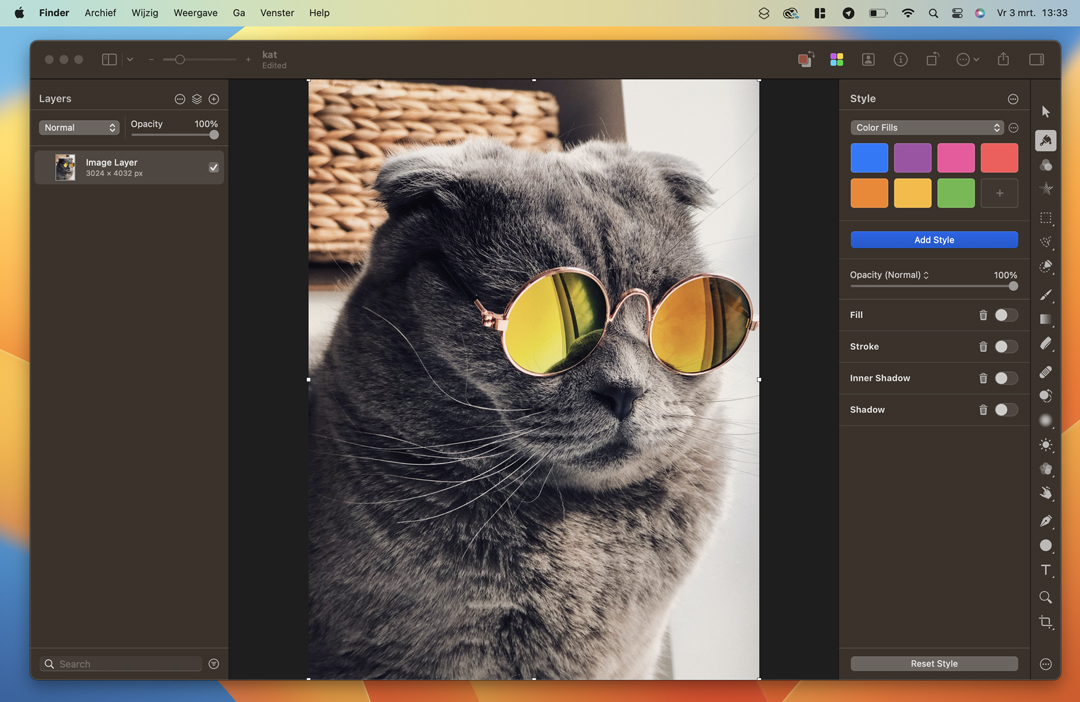
Open eerst Pixelmator Pro, daarna het bestand kat.jpg. Je vindt deze voorbeeldfoto bij de downloads op onze website. Of open een foto uit je eigen collectie – het effect is vooral cool bij (dieren)portretten.
2 Effecten

Open in het paneel rechts het menu ‘Effects’ (met het sterretje). Klik vervolgens op de knop ‘Add effect’ om de effectenbrowser te openen. Klik links in deze browser op ‘Color adjustments’.
3 Gradient Map

Klik op het effect ‘Gradient map’. Eigenlijk heb je nu al een tweekleurige foto, maar de standaardkleuren (geel en oranje) liggen te dicht bij elkaar voor een echt spectaculair effect. Daar gaan we wat aan doen.
4 Kleur kiezen

De slider loopt van oranje naar geel. Klik op de vierkantjes (color stops) om de kleuren aan te passen. Kies twee kleuren die een flink contrast met elkaar hebben voor het beste effect. Probeer er vooral veel uit.
Denk je: toffe kleurencombinatie, maar eigenlijk wil ik de kleuren precies omkeren? Via de knop met de twee pijltjes (boven de slider) wissel je de twee kleuren met elkaar.
Benieuwd naar hoe je foto er met drie in plaats van twee kleuren uitziet? Met een klik op de kleurenslider voeg je een extra color stop toe, voor een derde kleur. Dan is het natuurlijk geen duotone meer, maar alsnog heel gaaf.
5 Heftiger

Om het effect iets intenser te maken óf juist wat af te zwakken, versleep je het pijltje aan de bovenkant van de slider naar links of naar rechts. Wij trekken hem naar 33%, maar doe vooral wat je zelf mooi vindt.
6 Finetunen

Via het menu Color Adjustments verfijn je de details. Onder ‘Basic’ trekken we de sliders ‘Texture’ en ‘Clarity’ flink naar rechts, maar bekijk ook zeker even wat de andere sliders hier voor effecten teweegbrengen.
1 Tweekleurig effect foto’s: vergrendelscherm iPhone

Je iPhone kan een foto automatisch ‘verduotinten’ op je vergrendelscherm. Ga naar ‘Instellingen>Achtergrond>+Voeg nieuwe achtergrond toe’. Tik op ‘Foto’s’ en kies een mooie foto uit je eigen fotobibliotheek.
2 Duotint

Veeg nu horizontaal over het scherm totdat je onderin bij de bolletjes ‘Duotint’ ziet verschijnen. Via de knop met de drie puntjes en ‘stijlkleur’ kies je een kleur voor je vergrendelscherm. Tik ten slotte op ‘Voeg toe’.
Drukinkt
Duotone is ooit ontstaan in de tijd dat full colour afdrukken op papier nog bijzonder prijzig en arbeidsintensief was, want voor iedere kleur was een andere drukplaat nodig. Omdat zwart-wit ook maar zo … eentonig is, werd er soms één extra kleur inkt gebruikt: voilà, duotone! Nu wordt het vooral gebruikt omdat mensen het gewoon mooi vinden.


